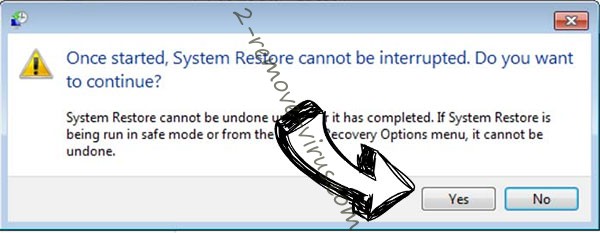O Nelocker
Nelocker je typ ransomware vírus, ktorý je možné zašifrovať súbory. Ransomware vírusov sú veľmi nebezpečné počítač infekcie, pretože aby vaše osobné údaje ako rukojemníkov a potom požadovať zaplatiť určitú sumu peňazí, ak chcete dostať súbory späť. Zvyčajne ransomware obete nakoniec stráca svoje súbory, pretože nie sú ochotní platiť a neexistuje žiadny spôsob, ako obnoviť súbory.
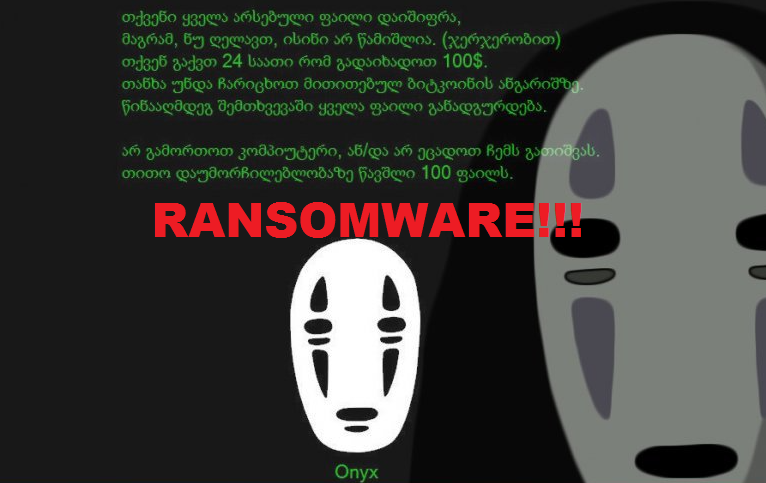
A ak oni sú ochotní zaplatiť, vývojári ransomware len vziať peniaze a nie dať niečo na oplátku. Ak ste padli za obeť Nelocker, máte šťastie. Neexistuje decryptor a by mali byť schopní obnoviť všetky svoje súbory. Skôr ako budete pokračovať k tomu, musíte odstrániť Nelocker. Ak máte zálohu, môžete dostať svoje súbory späť tam, ale opäť, musíte najprv odstrániť Nelocker z vášho počítača.
Ako funguje Nelocker?
Po prvé, musíte vedieť, ako ransomware zadá počítače tak, že môžete chrániť v budúcnosti. Najbežnejší spôsob je škodlivý spam e-mail príloh. Vývojári priložiť infikovaný súbor do e-mailu a odoslať ju na stovky nič netušiacich používateľov. Keď používateľ otvorí túto prílohu, ransomware prevezme do počítača a začne šifrovanie súborov. Nikdy neotvárajte e-mailové prílohy od odosielateľov neviete, pokiaľ sa najprv uistite sa, že je to bezpečné. Použiť spoľahlivé vyhľadávač nahliadnuť do obsahu a odosielateľa, ak má niekto podobný e-mail a skončil infikovanie počítača, neotvárajte ho. Jedno kliknutie tlačidla môže mať katastrofálne následky. Tiež odporúčame, aby ste investovali do spoľahlivé zálohovanie. Môžete nikdy neviete, kedy niečo bude diať do počítača, takže je veľmi dôležité mať kópie vašich súborov.
Raz Nelocker na stiahnutie do počítača, používa šifrovací algoritmus RSA-1024, aby vaše súbory nečitateľný. Po dokončení procesu šifrovania bude generovať výkupné, v ktorom obeť bude informovaný o tom, čo došlo. Obeť vyzvaní zaplatiť 0.48307 Bitcoins ($355). Oni dokonca poskytnúť manuál ako zaplatiť. Odporúčame nikdy obete zaplatiť, pretože v mnohých prípadoch, vývojári jednoducho vziať peniaze a nie dať niečo na oplátku. Aj keď ste urobil náhradné pár stoviek dolárov, Predstavte si, ak zaplatené 100 ľudí. Oni by sa dostať obrovské množstvo peňazí a môže vytvoriť aj ďalšie ohrozujúce vírusy. Preto vás žiadame o nikdy podporu takejto trestnej činnosti. Odstrániť Nelocker a potom môžete pokračovať dostať súbory späť.
odstránenie Nelocker
Teoreticky existujú dva spôsoby, ako odstrániť Nelocker. Ten odporúčame je Nelocker odstránenie pomocou anti-malware softvér. Ručne sa snažia vymazať Nelocker môže spôsobiť poškodenie vášho počítača, ak neviete, čo robíte. Návod na odstránenie Nelocker budú uvedené nižšie.
Offers
Stiahnuť nástroj pre odstránenieto scan for NelockerUse our recommended removal tool to scan for Nelocker. Trial version of provides detection of computer threats like Nelocker and assists in its removal for FREE. You can delete detected registry entries, files and processes yourself or purchase a full version.
More information about SpyWarrior and Uninstall Instructions. Please review SpyWarrior EULA and Privacy Policy. SpyWarrior scanner is free. If it detects a malware, purchase its full version to remove it.

Prezrite si Podrobnosti WiperSoft WiperSoft je bezpečnostný nástroj, ktorý poskytuje real-time zabezpečenia pred možnými hrozbami. Dnes mnohí používatelia majú tendenciu stiahnuť softvér ...
Na stiahnutie|viac


Je MacKeeper vírus?MacKeeper nie je vírus, ani je to podvod. I keď existujú rôzne názory na program na internete, veľa ľudí, ktorí nenávidia tak notoricky program nikdy používal to, a sú ...
Na stiahnutie|viac


Kým tvorcovia MalwareBytes anti-malware nebol v tejto činnosti dlho, robia sa na to s ich nadšenie prístup. Štatistiky z týchto stránok ako CNET ukazuje, že bezpečnostný nástroj je jedným ...
Na stiahnutie|viac
Quick Menu
krok 1. Odstrániť Nelocker pomocou núdzového režimu s použitím siete.
Odstrániť Nelocker z Windows 7 a Windows Vista a Windows XP
- Kliknite na tlačidlo Štart a vyberte položku vypnúť.
- Vyberte možnosť reštartovať a kliknite na tlačidlo OK.

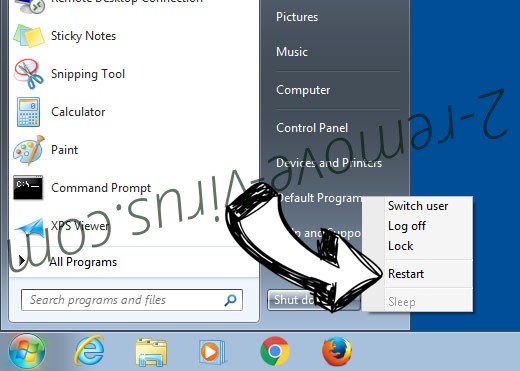
- Štart odpočúvanie F8 pri spustení počítača zaťaženia.
- Časti Rozšírené možnosti spustenia vyberte núdzovom režime so sieťou.

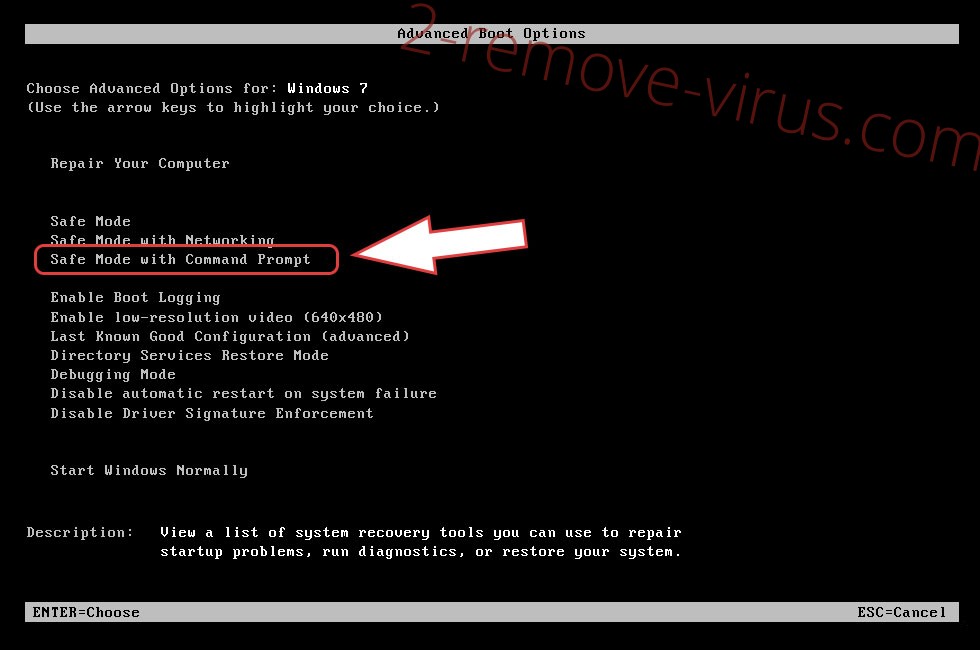
- Otvorte prehliadač a stiahnuť anti-malware utility.
- Pomocou tohto nástroja môžete odstrániť Nelocker
Odstrániť Nelocker z Windows 8 a Windows 10
- Na prihlasovacej obrazovke systému Windows, stlačte tlačidlo napájania.
- Ťuknite a podržte stlačený kláves Shift a vyberte reštartovať.

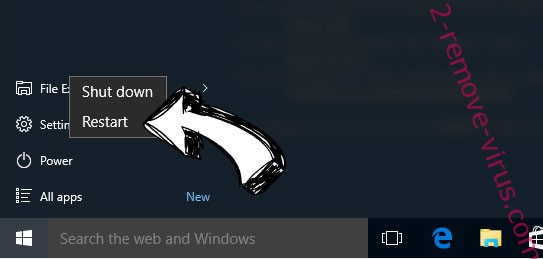
- ísť na Troubleshoot → Advanced options → Start Settings.
- Vyberte Zapnúť núdzový režim alebo núdzový režim so sieťou podľa nastavenia spustenia.

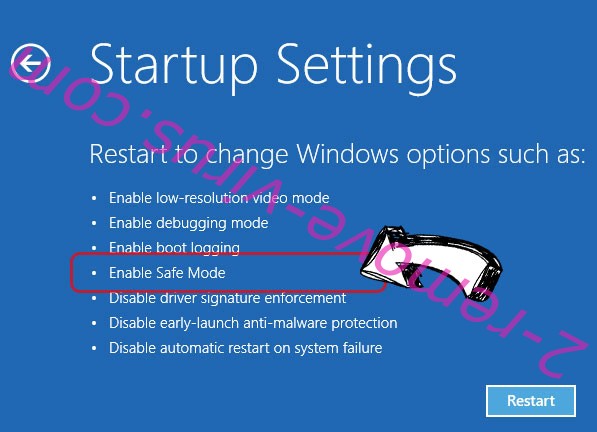
- Kliknite na položku reštartovať.
- Otvorte webový prehliadač a stiahnuť malware remover.
- Používať softvér na odstránenie Nelocker
krok 2. Obnovenie súborov pomocou funkcie Obnovovanie systému
Odstrániť Nelocker z Windows 7 a Windows Vista a Windows XP
- Kliknite na tlačidlo Štart a vyberte vypnúť.
- Vyberte položku Restart a OK

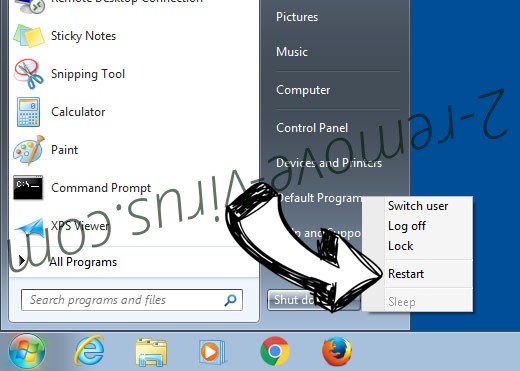
- Keď sa počítač začne načítanie, opakovaným stláčaním klávesu F8 otvorte rozšírené možnosti spúšťania systému
- Zo zoznamu vyberte Príkazový riadok.

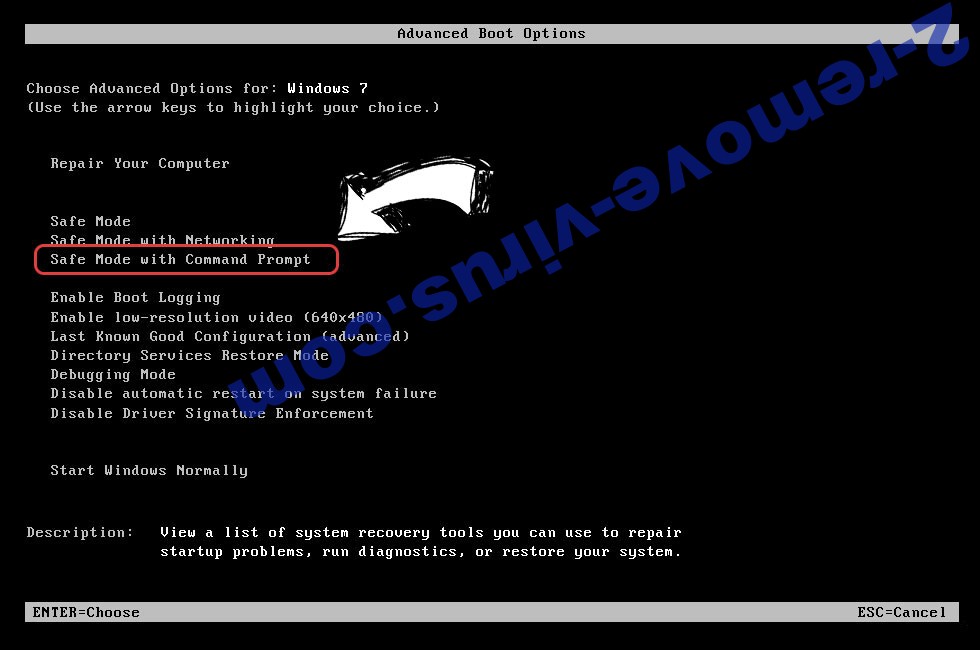
- Zadajte cd restore a ťuknite na položku zadať.

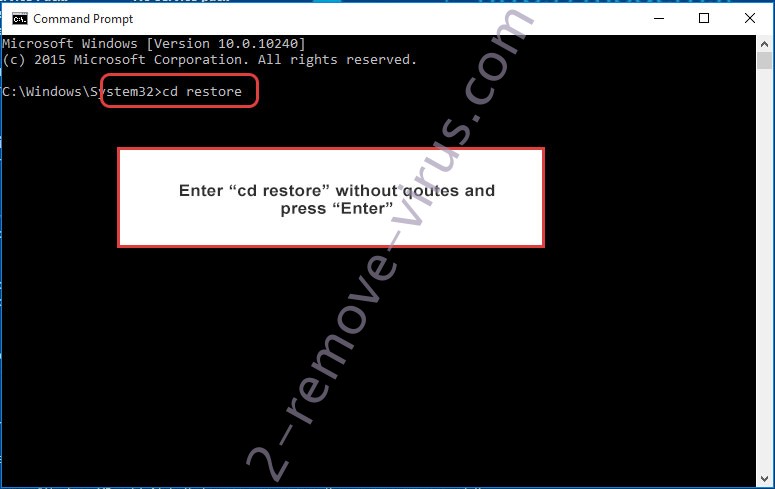
- Zadajte rstrui.exe a stlačte kláves Enter.

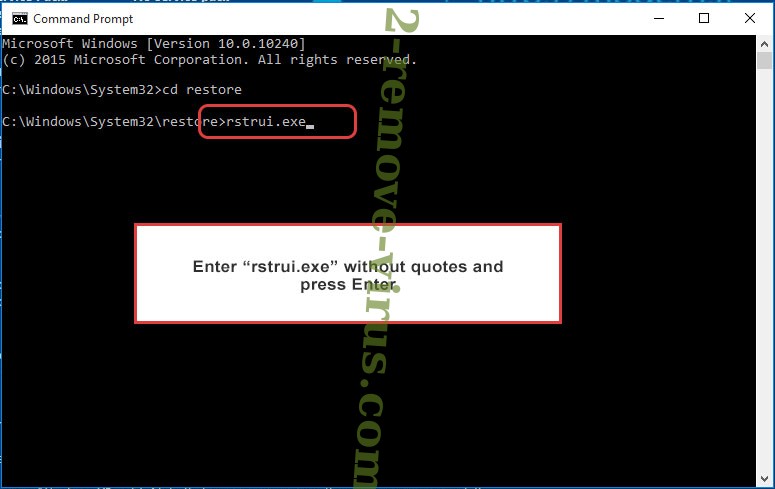
- Kliknite na tlačidlo ďalej v novom okne a vyberte bod obnovenia pred infekciou.

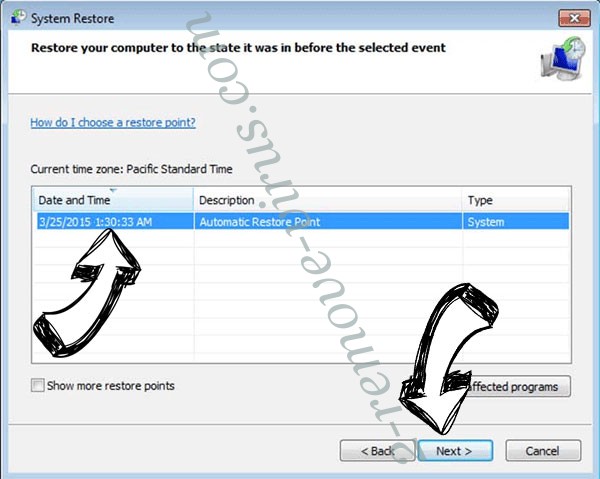
- Znova stlačte tlačidlo ďalej a kliknite na tlačidlo Áno spustite nástroj Obnovovanie systému.

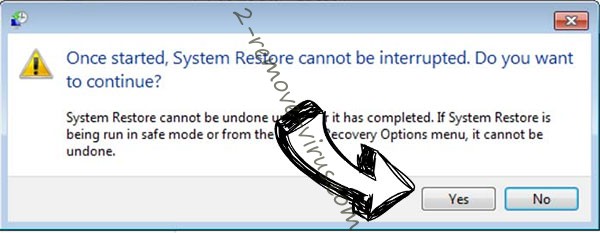
Odstrániť Nelocker z Windows 8 a Windows 10
- Kliknite na tlačidlo napájania na prihlasovacej obrazovke systému Windows.
- Stlačte a podržte kláves Shift a kliknite na položku reštartovať.

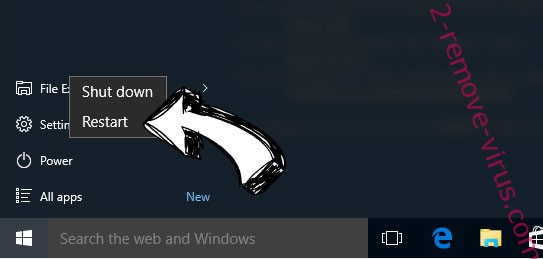
- Vybrať riešenie a prejdite na Rozšírené možnosti.
- Vyberte položku Príkazový riadok a kliknite na položku reštartovať.

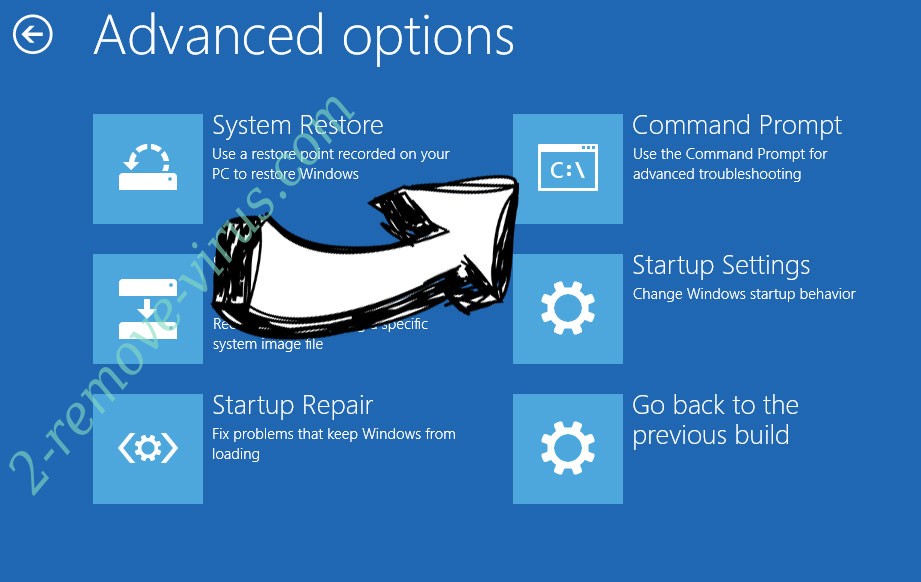
- Príkazového riadka, zadajte cd restore a ťuknite na položku zadať.

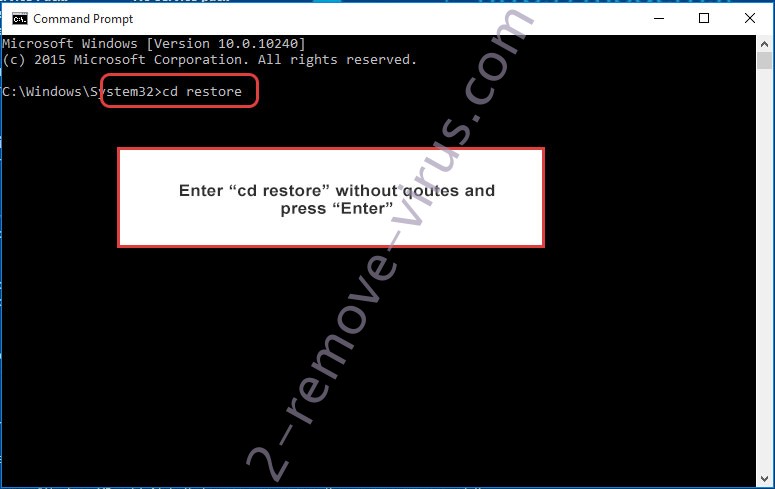
- Vlož rstrui.exe a ťuknite na položku zadať znova.

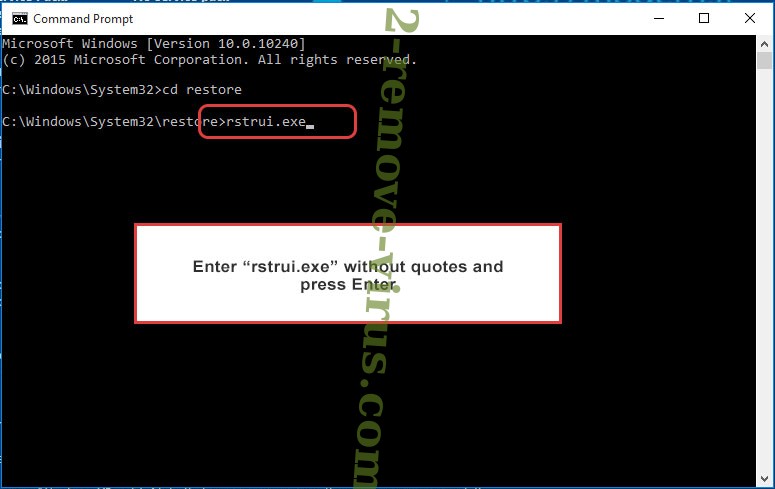
- Kliknite na tlačidlo ďalej v novom okne Obnovovanie systému.

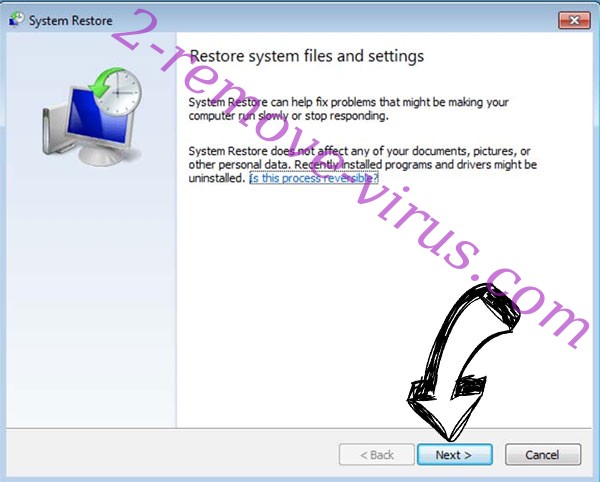
- Vybrať bod obnovenia pred infekciou.

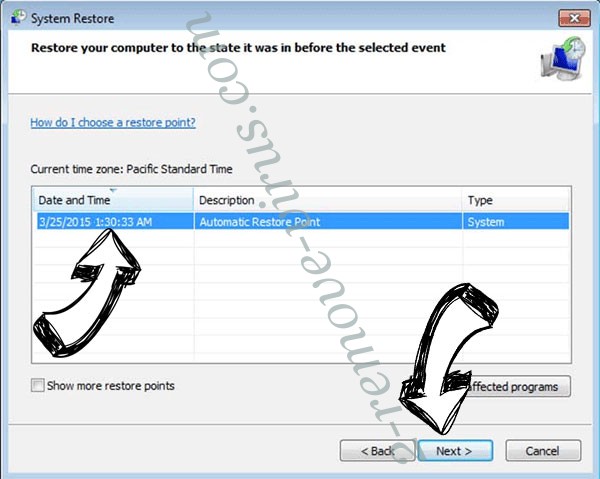
- Kliknite na tlačidlo ďalej a potom kliknite na tlačidlo obnovenie systému.